Integração da nota
Durante processos comerciais, os usuários do Microsoft Dynamics 365 geralmente coletam informações sobre seus clientes. Essas informações são registradas como atividades e notas. Este artigo descreve a integração de dados da nota em gravação dupla.
As informações do cliente podem ser classificadas das seguintes maneiras:
- Informações acionáveis que um usuário do Dynamics 365 manipula em nome de um cliente , por exemplo, a Contoso (um usuário Dynamics 365) está realizando uma apresentação de jogo. Um dos clientes da Contoso (um cliente) quer participar da apresentação de jogos. O cliente solicita que um funcionário da Contoso marque um slot nas apresentações de jogos. A reserva ocorre no calendário do participante do evento do Contoso.
- Informações acionáveis para um usuário do Dynamics 365 – Por exemplo, um cliente que esteja comprando uma unidade de superfície insere instruções especiais que indicam que o dispositivo deve estar embalado antes da entrega. Essas instruções são informações acionáveis que devem ser tratadas pelo funcionário da Contoso responsável pela embalagem.
- Informações não acionáveis: por exemplo, um cliente visita a loja da Contoso e, durante sua conversa com um funcionário da loja, expressa interesse em jogos e acessórios de jogos do Halo . O associado da loja anota essas informações. O mecanismo de recomendações do produto o utiliza para fazer recomendações ao cliente.
Em geral, as informações acionáveis são capturadas como atividades nos aplicativos de finanças e operações e nos aplicativos de engajamento do cliente. As informações não acionáveis são capturadas como anotações em aplicativos de finanças e operações e como anotações nos aplicativos de engajamento do cliente.
Dica
Embora as notas sejam destinadas a informações não acionáveis, os aplicativos não impedem que você as utilize para armazenar e manipular informações acionáveis, caso queira usá-las dessa forma.
No momento, a Microsoft está lançando funcionalidades para a integração de notas. (A funcionalidade para integração de atividades será lançada posteriormente.) A integração da nota está disponível para clientes, fornecedores, ordens de venda e ordens de compra.
Criar uma nota em um aplicativo de engajamento do cliente
Para criar uma nota em um aplicativo de engajamento do cliente e sincronizá-la com um aplicativo de finanças e operações, siga estas etapas.
No aplicativo engajamento do cliente, abra o registro da conta de um cliente.
No painel Linha de tempo, selecione o sinal de adição (+) e, em seguida, selecione Nota para criar uma nota.
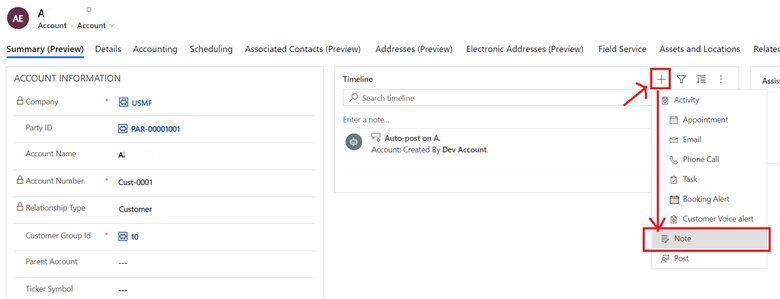
Informe um título e uma descrição e selecione Adicionar nota.
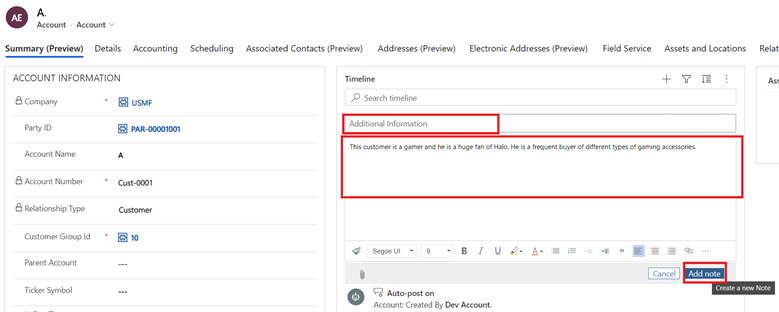
A nova nota é adicionada à linha do tempo do cliente.
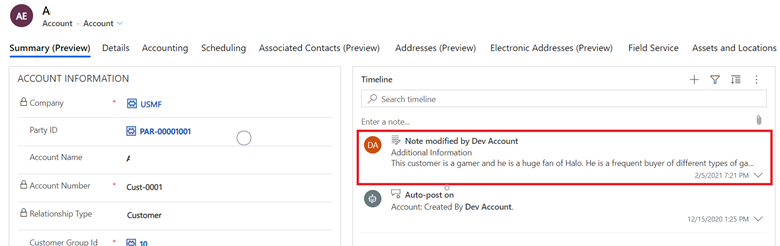
Entre no aplicativo de finanças e operações e abra o mesmo registro de cliente. Lembre-se de que o botão Anexos (símbolo de clipe de papel) no canto superior direito indica que o registro tem um anexo.
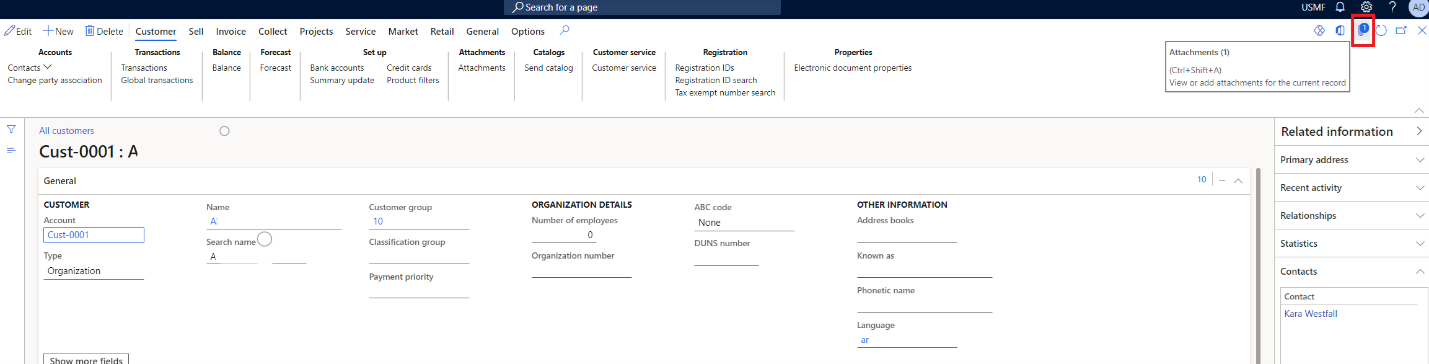
Selecione o botão Anexos para abrir a página Anexos. Você deve encontrar a nota criada no aplicativo de engajamento do cliente.
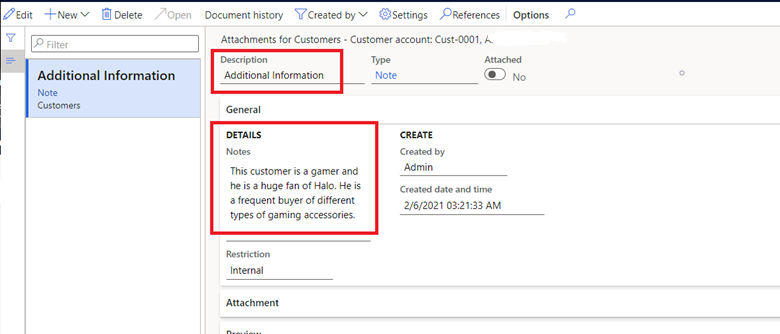
Todas as atualizações da nota são sincronizadas de forma alternada entre o aplicativo de finanças e operações e o aplicativo de engajamento do cliente.
Crie uma nota em um aplicativo de finanças e operações
Você também pode criar uma nota em um aplicativo de finanças e operações, e ela será sincronizada com um aplicativo de engajamento do cliente.
Para criar uma nota em um aplicativo de finanças e operações e sincronizá-la com um aplicativo de engajamento do cliente, siga estas etapas.
No aplicativo de finanças e operações, na página Anexos, selecione Nova>Nota.
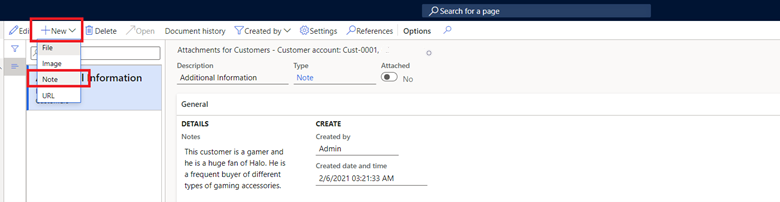
Insira um título e um breve conjunto de instruções e selecione Salvar.
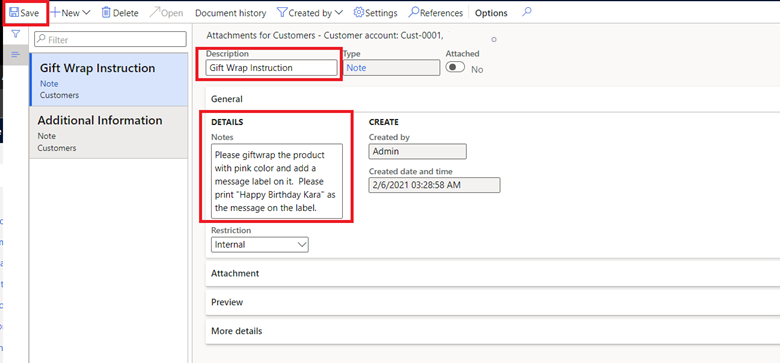
No aplicativo de engajamento do cliente, atualize o registro. Você deve encontrar a nova nota na linha do tempo.
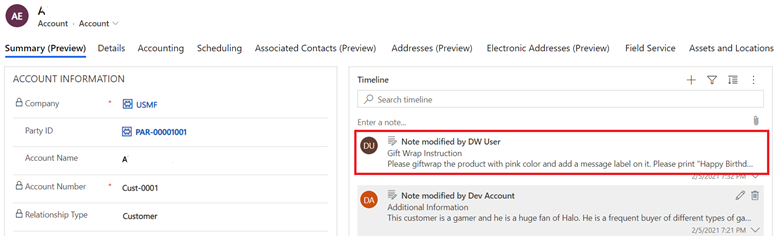
Você pode classificar uma nota como interna ou externa.
No aplicativo de finanças e operações, na página Anexos, abra a nota e, em seguida, no campo Restrição, selecione Interna ou Externa.
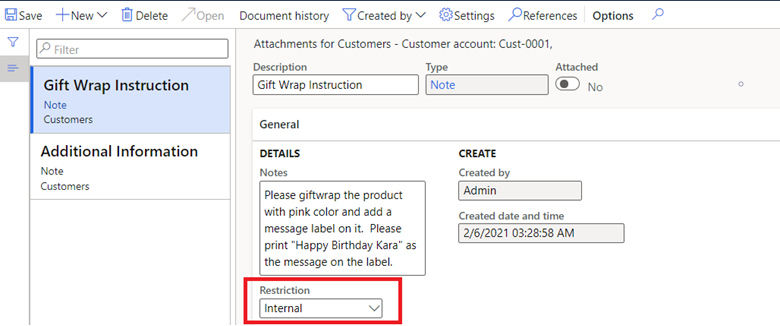
Você também pode cria uma URL.
No aplicativo de finanças e operações, na página Anexos, selecione Nova>URL.
Insira um título e uma URL.
No campo Restrição, selecione Interno ou Externo.
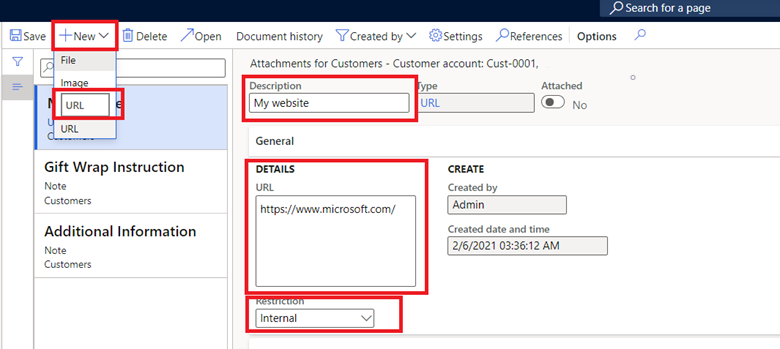
Selecione Salvar.
Como os aplicativos do engajamento do cliente não têm um tipo de URL, a URL é integrada com a gravação dupla como uma nota.
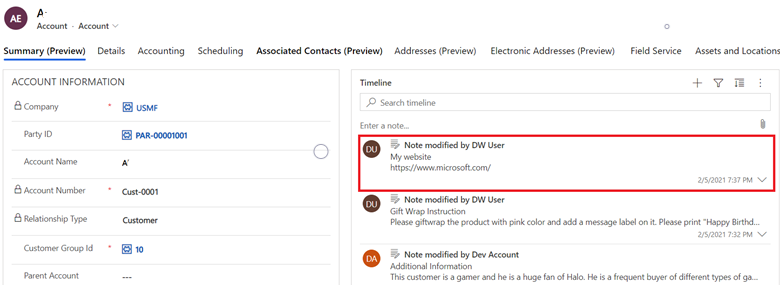
Observação
Não há suporte para anexos de arquivo.
Modelos
A integração da nota inclui um conjunto de mapas de tabelas que funcionam juntos durante a interação de dados, conforme mostrado na tabela a seguir.
Observação
Esses modelos são compatíveis apenas com a sincronização dinâmica e, no momento, não oferecem suporte à sincronização inicial.
| Aplicativo de Finanças e Operações | Aplicativo Customer Engagement | descrição |
|---|---|---|
| Anexos de clientes | Anotações | Empresas que usam texto sem formatação e URLs para capturar informações específicas do cliente (para organizações e pessoas). |
| Anexos de documentos do fornecedor | Anotações | Empresas que usam texto sem formatação e URLs para capturar informações específicas do fornecedor (para organizações e pessoas). |
| Anexos de documento de cabeçalho de ordem de venda | Anotações | Empresas que usam texto sem formatação e URLs para capturar informações específicas da ordem de venda. |
| Anexos de documento de cabeçalho de ordem de compra | Anotações | Empresas que usam texto sem formatação e URLs para capturar informações específicas da ordem de compra. |
Limitações
Depois de instalar a solução de notas, não será possível desinstalá-la.
Para obter mais informações, consulte Referência de mapeamento de gravação dupla.